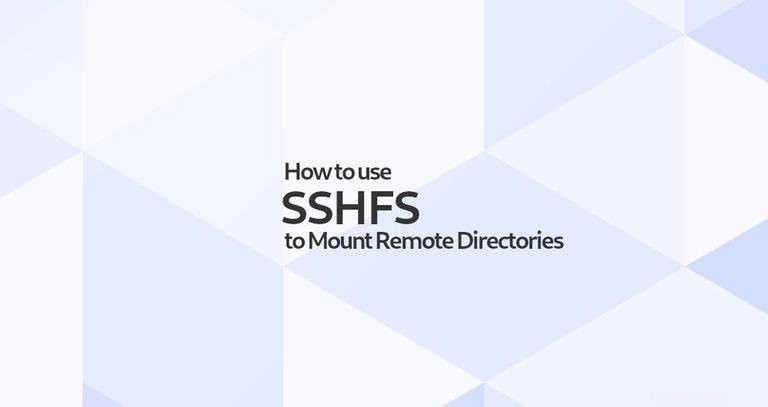
SSHFS (SSH Filesystem) je klient souborového systému založený na FUSE pro připojení vzdálených adresářů přes SSH připojení. SSHFS používá protokol SFTP, což je podsystém SSH a na většině serverů SSH je standardně povolen.
Ve srovnání s jinými protokoly síťového souborového systému, jako je NFS a Sambathe, výhodou SSHFS je, že nevyžaduje žádnou další konfiguraci na straně serveru. Pro použití SSHFS potřebujete pouze SSH přístup ke vzdálenému serveru.
Protože SSHFS používá SFTP, všechna přenášená data mezi serverem a klientem musí být šifrována a dešifrována. Výsledkem je mírně snížený výkon ve srovnání s NFS a vyšší využití procesoru na klientovi a serveru.
Tento tutoriál vám ukáže, jak nainstalovat klienta SSHFS na Linux, macOS a Windows a jak připojit vzdálený adresář.
Instalace SSHFS #
Balíčky SSHFS jsou dostupné pro všechny hlavní operační systémy a instalace je docela přímočará.
Instalace SSHFS na Ubuntu a Debianu #
SSHFS je dostupný z výchozích repozitářů Ubuntu a Debianu. Aktualizujte index balíčků a nainstalujte klienta sshfs zadáním:
sudo apt updatesudo apt install sshfs
Instalace SSHFS na CentOS #
Na CentOS a dalších derivátech Red Hat spusťte následující příkaz k instalaci sshfs:
sudo yum install sshfsInstalace SSHFS na macOS #
Uživatelé macOS mohou nainstalovat klienta SSHFS stažením balíčků FUSE a SSHFS z webu osxfusesite nebo přes Homebrew:
brew cask install osxfusebrew install sshfs
Instalace SSHFS v systému Windows #
Uživatelé Windows potřebují nainstalovat dva balíčky, WinFsp a SSHFS-Win.
- WinFsp.
- SSHFS-Win.
Připojení vzdáleného systému souborů #
Následující pokyny platí pro všechny distribuce Linuxu a macOS.
Aby bylo možné připojit vzdálený adresář, musí k němu mít uživatel SSH přístup. Příkaz SSHFS mount má následující podobu:
sshfs [user@]host:[remote_directory] mountpoint [options]Příkaz sshfs načte konfigurační soubor SSH a použije nastavení pro hostitele. Pokud vzdálený adresář není zadán, jako výchozí se použije domovský adresář vzdáleného uživatele.
Chcete-li například připojit domovský adresář uživatele s názvem „linuxize“ na vzdáleném hostiteli s adresou IP „192.168.121.121“, nejprve vytvořte adresář, který bude sloužit jako bod připojení, může to být libovolné umístění:
mkdir ~/linuxizeremotePoté pomocí příkazu sshfs připojte vzdálený adresář:
sshfs [email protected]:/home/linuxize /home/linuxize/linuxizeremoteBudete vyzváni k zadání uživatelského hesla. Abyste se vyhnuli zadávání hesla pokaždé, když připojujete vzdálený adresář, vygenerujte klíče SSH a nastavte přihlašování SSH bez hesla.
Nyní můžete pracovat s adresáři a soubory umístěnými na vzdáleném serveru stejným způsobem jako s místními soubory. Můžete například upravovat, mazat, přejmenovávat nebo vytvářet nové soubory a adresáře.
Pokud chcete trvale připojit vzdálený adresář, musíte upravit /etc/fstab místního počítače soubor a přidat nový záznam připojení. Tímto způsobem při startu vašeho systému automaticky připojí vzdálený adresář.
Chcete-li připojit vzdálený adresář přes SSHFS z /etc/fstab , použijte fuse.sshfs jako typ souborového systému.
user@host:/remote/dir /local/mountpoint fuse.sshfs defaults 0 0
Při vytváření trvalého připojení se ujistěte, že se můžete připojit ke vzdálenému hostiteli pomocí ověřování založeného na klíči SSH.
Připojení vzdáleného systému souborů v systému Windows #
Uživatelé Windows mohou pomocí Průzkumníka Windows namapovat síťovou jednotku ke vzdálenému adresáři na serveru SSH.
Otevřete Průzkumníka Windows, klikněte pravým tlačítkem na „Tento počítač“ a vyberte „Mapovat síťovou jednotku“. Vyberte jednotku, ke které se chcete připojit, a do pole „Složka“ zadejte vzdáleného uživatele, server a cestu v následujícím formátu:
\\sshfs\user@host[\PATH]
V době psaní tohoto článku SSHFS-Win nepodporuje ověřování na základě klíče, takže vzdálený server ssh musí být nakonfigurován tak, aby přijímal ověřování na základě hesla.
Podrobnější informace naleznete v příručce SSHFS-Winmanual.
Odpojení vzdáleného systému souborů #
Chcete-li odpojit připojený souborový systém, použijte buď umount nebo fusermount příkaz následovaný adresářem, kam byl připojen (přípojný bod):
fusermount -u /local/mountpointumount /local/mountpointZávěr č.
V této příručce jste se naučili, jak používat SSHFS k připojení vzdáleného adresáře přes SSH. To může být užitečné, když chcete komunikovat se vzdálenými soubory pomocí aplikací vašeho místního počítače.
Úplný seznam možností sshfs získáte zadáním man sshfs ve vašem terminálu.
Můžete také chtít omezit přístup uživatelů k jejich domovskému adresáři nastavením SFTP Chroot Jailenvironment a změnou výchozího portu SSH, abyste svému serveru přidali další vrstvu zabezpečení.
Pokud máte nějaké dotazy nebo zpětnou vazbu, neváhejte zanechat komentář.